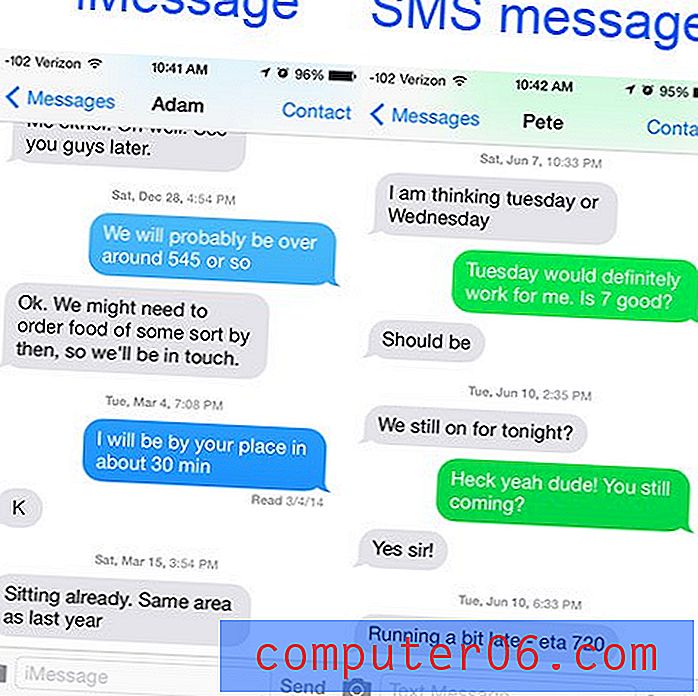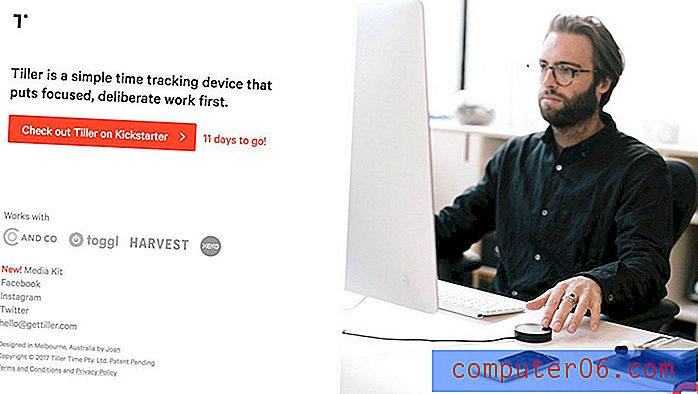Jak změnit úroveň přiblížení v Dokumentech Google
Mnoho aplikací produktivity, které používáte v počítači, bude mít výchozí úroveň přiblížení 100%. V závislosti na tom, jak daleko od monitoru sedíte, nebo jak dobrý nebo špatný je váš zrak, může být úroveň zoomu nedostatečná. Pokud tedy zjistíte, že slova na obrazovce jsou příliš velká nebo příliš malá pro pohodlné čtení, možná vás bude zajímat změna úrovně přiblížení v Dokumentech Google.
Naštěstí máte možnost toto nastavení změnit, i když byste jej měli mít s vyhledáním potíže. Náš tutoriál níže vám pomůže identifikovat nastavení přiblížení na panelu nástrojů v Dokumentech Google, abyste jej mohli upravit podle svých potřeb.
Jak přiblížit nebo oddálit v Dokumentech Google
Kroky v tomto článku byly provedeny v prohlížeči Google Chrome, ale měly by fungovat i v jiných webových prohlížečích pro stolní počítače. Po dokončení níže uvedených kroků budete moci při prohlížení dokumentu v aplikaci Dokumenty Google přibližovat nebo oddalovat zobrazení.
Krok 1: Přihlaste se na svůj Disk Google na adrese https://drive.google.com/drive/my-drive a otevřete dokument, ve kterém chcete zobrazení přiblížit nebo oddálit.
Krok 2: Klikněte na tlačítko Lupa na panelu nástrojů nad dokumentem, poté vyberte jednu z výchozích úrovní přiblížení nebo ručně zadejte do pole vlastní preferovanou hodnotu přiblížení. Pokud se rozhodnete použít vlastní úroveň přiblížení, musí být hodnota mezi 50 a 200%.

Potřebujete změnit orientaci své stránky? Zjistěte, jak v Dokumentech Google přepnout do režimu na šířku.
Dokončili jste psaní dokumentu v Dokumentech Google a nyní jste připraveni jej opravit před sdílením s učitelem, spolužáky nebo spolupracovníky? Naučte se, jak kontrolovat pravopis v Dokumentech Google, abyste se vyhnuli potenciálně trapným chybám v pravopisu.